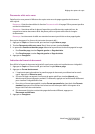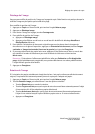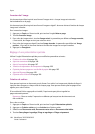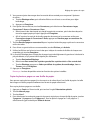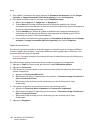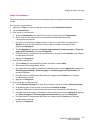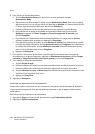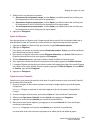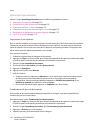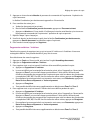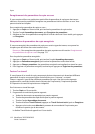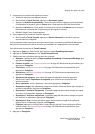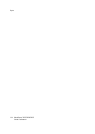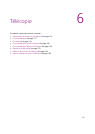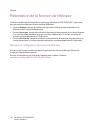Réglage des options de copie
WorkCentre 7425/7428/7435
Guide d'utilisation
109
3. Sélectionnez l'une des options suivantes :
a. Séparateurs de transparents vierges, touchez Papier, puis sélectionnez le bac à utiliser pour
les transparents et celui à utiliser pour les séparateurs.
b. Séparateurs vierges et copies papier, touchez Papier, puis sélectionnez le bac à utiliser pour
les transparents et celui à utiliser pour les séparateurs et les copies papier.
c. Jeu de transparents et copies papier, touchez Papier, puis sélectionnez le bac à utiliser pour
les transparents et celui à utiliser pour les copies papier.
4. Appuyez sur Enregistrer.
Ajout de filigranes
Vous pouvez ajouter un filigrane sous l'image originale de vos copies. Des informations telles que le
texte prédéfini, la date et l'heure et le numéro de série de l'imprimante peuvent être ajoutées.
1. Appuyez sur Copie sur l'écran tactile, puis touchez l'onglet Présentation spéciale.
2. Appuyez sur Filigranes.
3. Pour ajouter un numéro de contrôle, touchez Numéro de contrôle - Activé, puis utilisez les flèches
pour sélectionner le premier numéro.
4. Pour ajouter un filigrane mémorisé, touchez Filigranes mémorisés, puis Activés. Sélectionnez un
filigrane mémorisé dans la liste, puis appuyez sur Enregistrer.
5. Touchez Date et heure pour imprimer la date et l'heure de début du travail de copie.
6. Pour imprimer le numéro de série de l'imprimante sur les copies, appuyez sur Numéro de série.
7. L'image en filigrane est très pâle, pour que le contenu de la page reste visible. Pour que le filigrane
soit visible sur les copies utilisées comme originaux, appuyez sur Effet de filigrane, touchez Relief
ou Contour, puis touchez Enregistrer
8. Appuyez sur Enregistrer.
Copie de carte d'identité
Cette fonction vous permet de copier les deux faces d'un petit document, tel qu'une carte d'identité,
sur le même côté d'une feuille.
1. Ouvrez le chargeur de documents et placez la carte dans l'angle supérieur gauche de la glace
d'exposition.
Remarque : Eloignez un petit peu la carte de l'angle pour être sûr de capturer l'intégralité de
l'image.
2. Fermez le chargeur de documents, puis touchez Copie sur l'écran tactile de l'imprimante.
3. Sélectionnez Copie carte d'identité, touchez Activée, puis appuyez sur Enregistrer.
4. Appuyez sur la touche verte Marche pour numériser la première face.
5. Retournez la carte sans la déplacer, puis appuyez sur la touche Marche de l'écran tactile pour
numériser la seconde face.
Remarque : N'appuyez sur la touche verte Marche pour numériser la seconde face.
Les deux faces de la carte sont alors imprimées sur le même côté d'une feuille de papier.